


在使用Windows 7系统的过程中,我们经常会设置开机密码来保护计算机的安全性和隐私。然而,随着时间的推移,我们可能想要更改开机密码,以确保安全性和减少被破解的风险。幸运的是,Windows 7系统提供了便捷的方法来更改开机密码。在本文中,我们将介绍如何在Windows 7中更改开机密码,以确保您的计算机始终处于安全的状态。
具体方法如下:
1、双击启动“计算机”;

2、定位“打开控制面板”选项,即图中所指示;
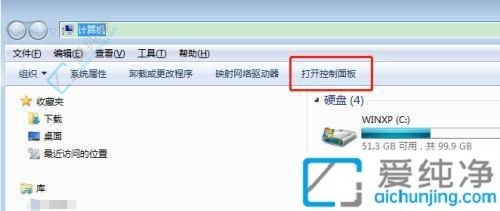
3、接着在图示位置找到并进入“用户账户”;
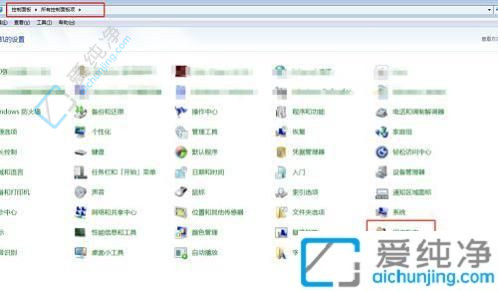
4、点击左侧的“更改密码”功能;
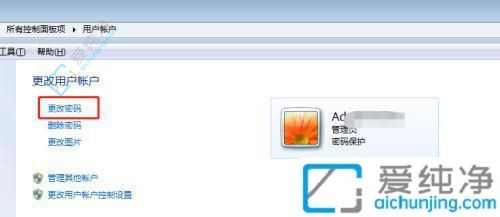
5、在上方输入旧密码,而在下方两个文本框内填写新密码;
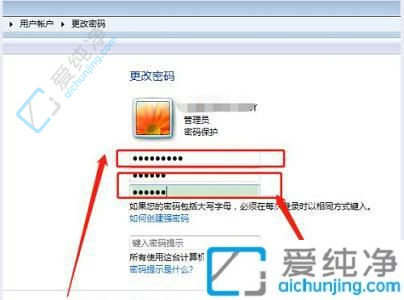
6、最后,点击示意图中的“更改密码”按钮,即可确认保存。
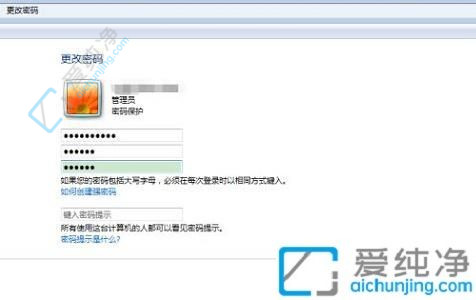
通过本文的介绍,您应该已经掌握了在Windows 7系统中更改开机密码的方法。无论您是出于安全考虑还是其他原因需要更改密码,都应该定期更新密码以保护计算机和个人数据的安全。
| 留言与评论(共有 条评论) |